效果图:

1. 做一个彩虹图标
第一步
用椭圆工具(快捷键U)画一个450 x 450 px的圆,打开属性面板(窗口>属性)在属性面板中,改变圆的大小、位置、颜色等等设置。
把圆的描边设置为3 pt,不填充颜色,调整下描边的颜色。 单击描边颜色图标,开打颜色样本选择窗口,
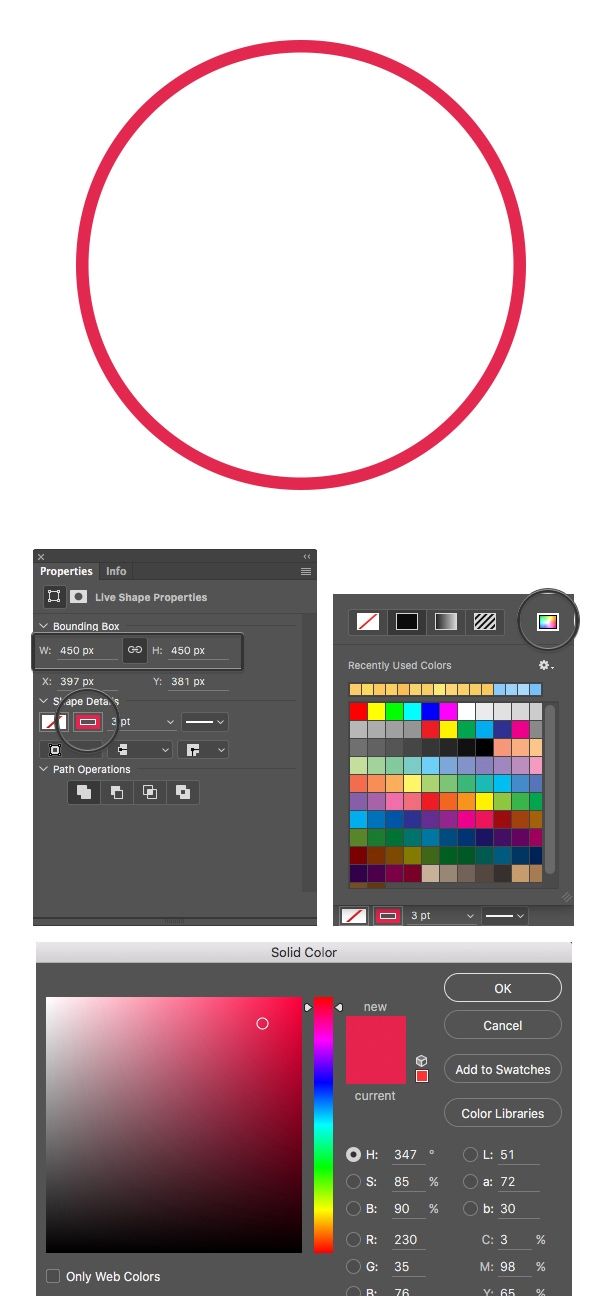
第二步
添加另一个彩虹内环。 在图层面板中选择红色圆形图层,按住Control+J (command+J)复制本图层。 按住Control+T(command+T)把圆变的小一些,
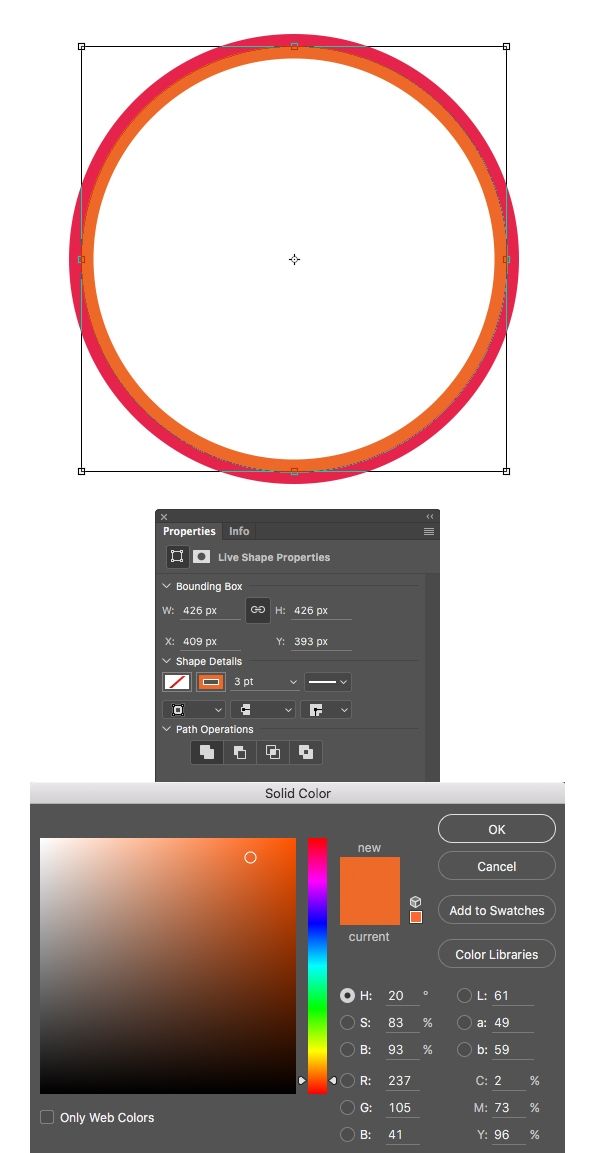
第三步
再一次拷贝图层(Control+J or conmand+J)添加第三个更小一些的圆,把描边的颜色改成黄色。
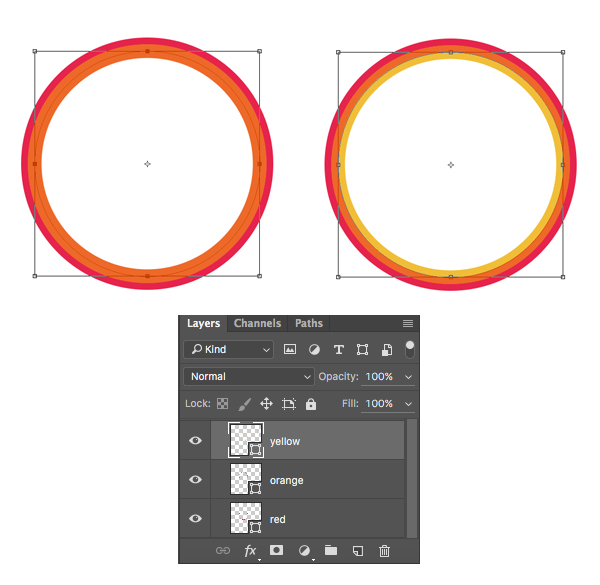
第四步
在图层面板选择第一组,右键合并组,这样所有圆环都合并到一个栅格化的图层中。
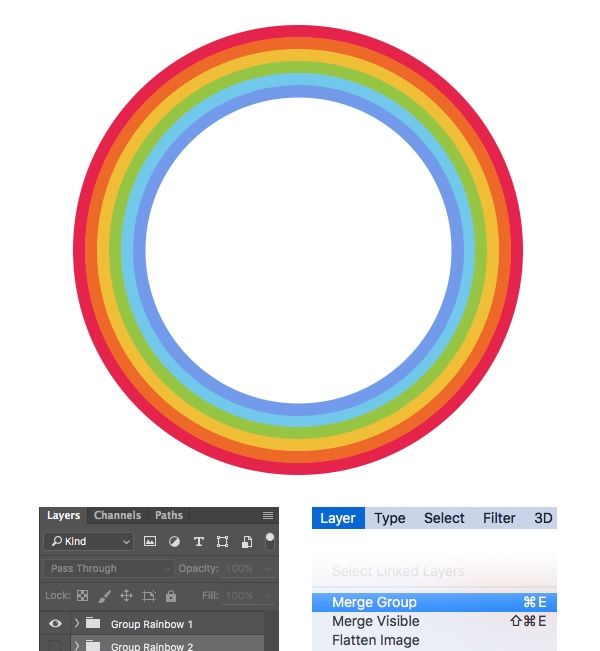
第五步
用矩形选框工具(M),框选彩虹圆环的下面一半后删除。
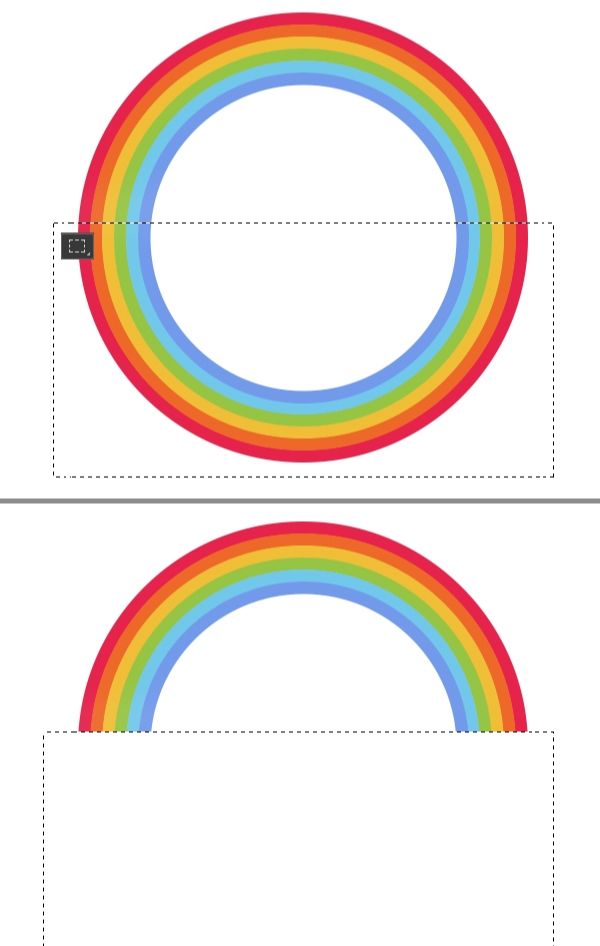
第六步
使用椭圆工具(U)在彩虹的左下角画一个蓝色的小圆。 再添加几个的不同尺寸小圆。 按住(Control+G)把组成云彩的各个元素放到一组,并(Control+J)复制一组云。 放复制后的云朵放在彩虹的另一侧。
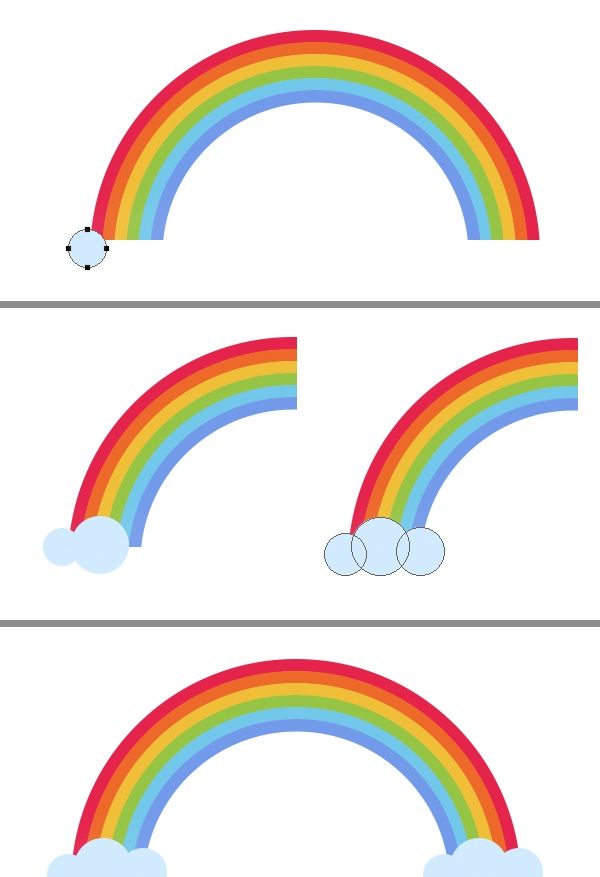
第七步
备份图层调整颜色,
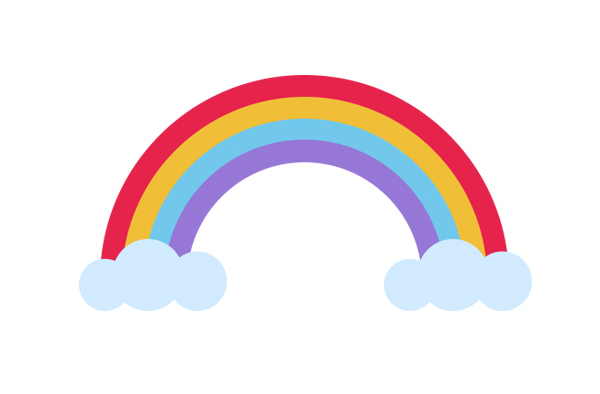
第八步
创建图标的基础图层。 用椭圆工具(U)画一个545 x 545 px 的圆。 在属性面板上设置填充色为草绿色,不加描边。
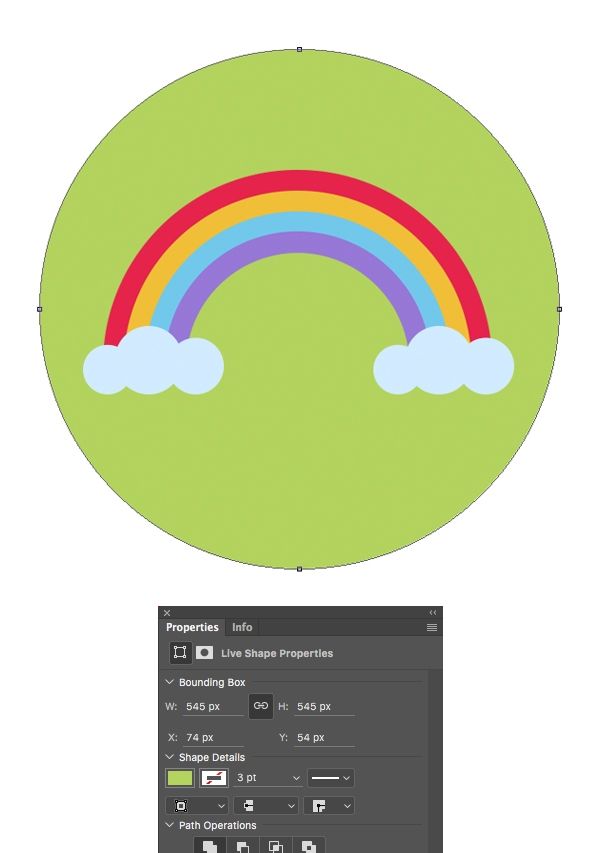
第九步
添加一个长阴影效果。 用矩形(U)工具画一个 350 x 350 px的绿色正方形,使用移动工具(V)将它选择45度。
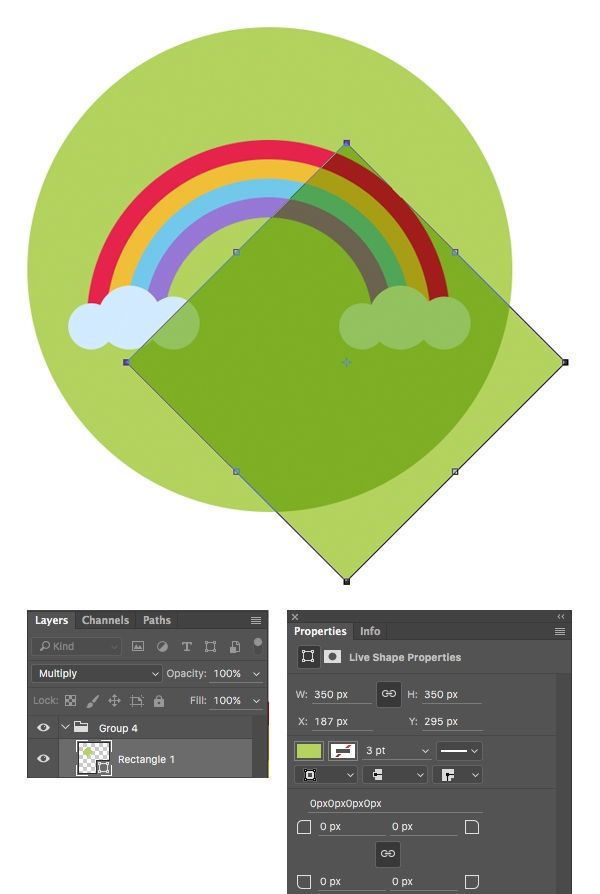
第十步
调整矩形大小和位置,图层面板拖拽正方形图层到彩虹图层的下方,
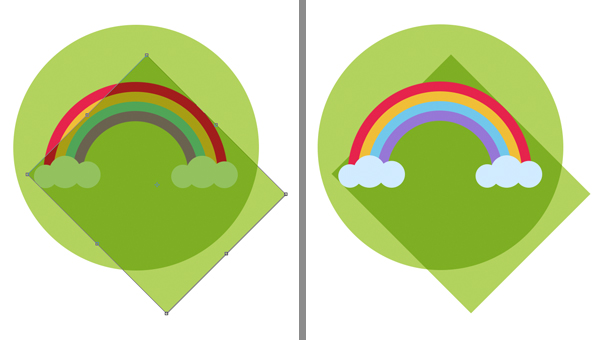
第十一步
用移动工具选中圆形图层后切换到钢笔工具(P),在圆上单击鼠标右键,选择建立选区。
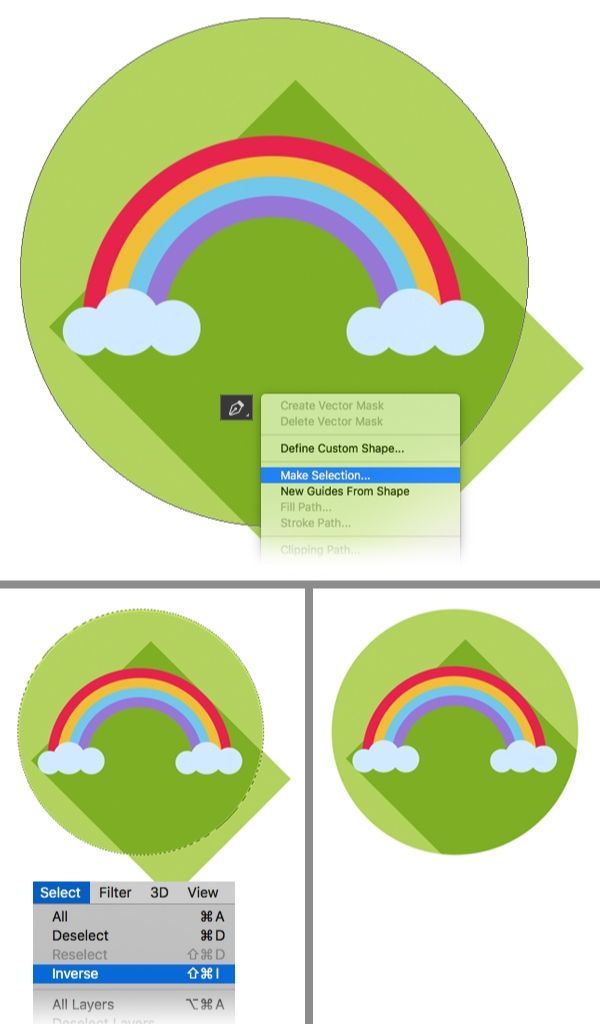
第十二
用橡皮工具(E)擦掉图标上没有用的阴影。
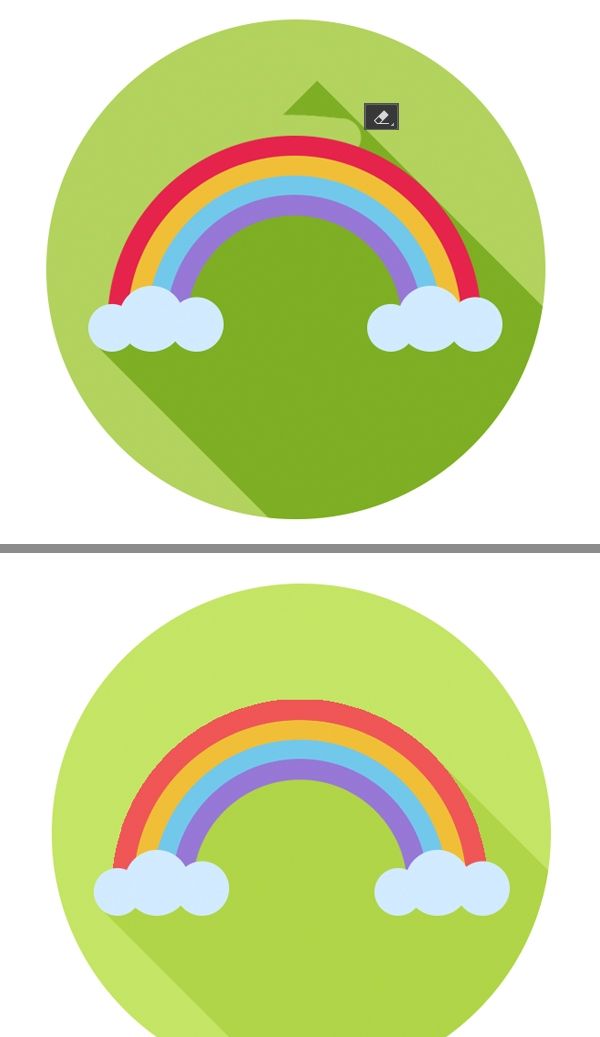
2. 画一个暖春的太阳图标
第一步
画一个 260 x 260 px黄色的圆作为太阳的主体。

第二步
切换到多边形工具(U),在控制面板顶部将多边形边数设置为3条 将橙色的三角形放置到太阳的顶部。 同时选择圆形和三角形,在控制面板顶部选择水平居中对其,确保两个形状完美居中对齐。
选中三角形按住Alt+Control+T(Alt+Command+T)自由变换 在三角形的中心找到它的轴心点,把轴心点拖拽到黄色太阳的中心。
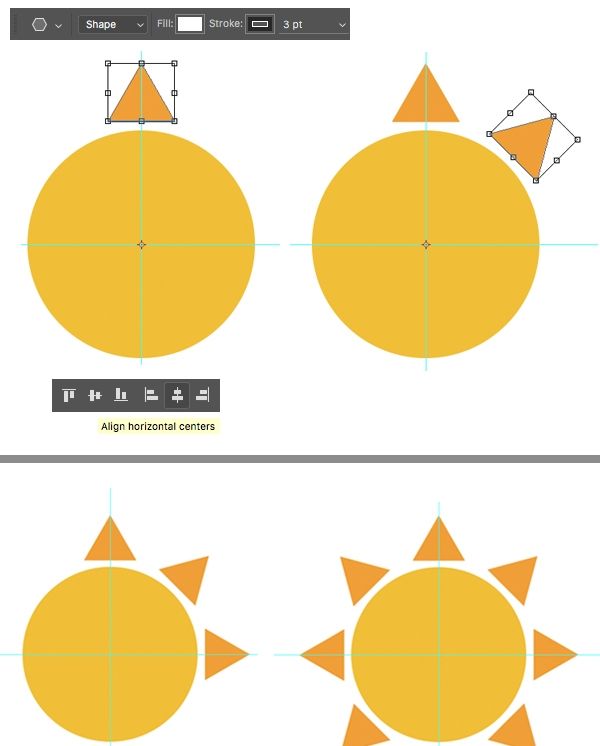
第三步
在视图>清除参考线来关闭。
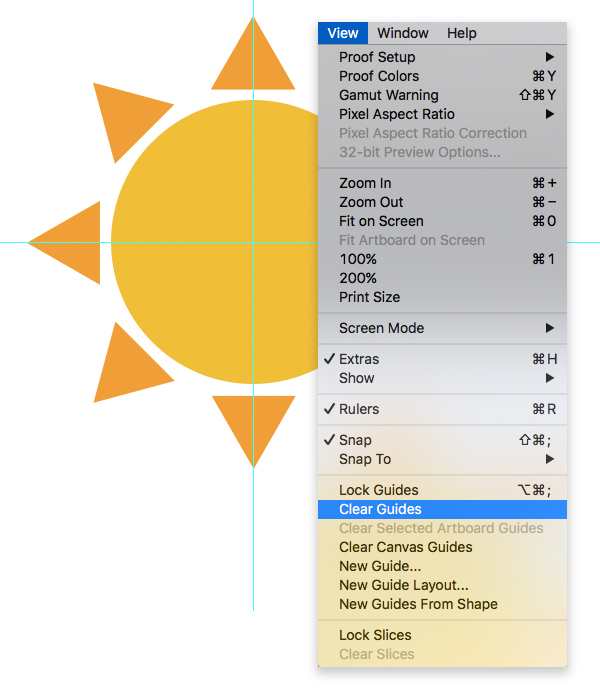
第四步
拷贝背景图层并填充成天蓝色。
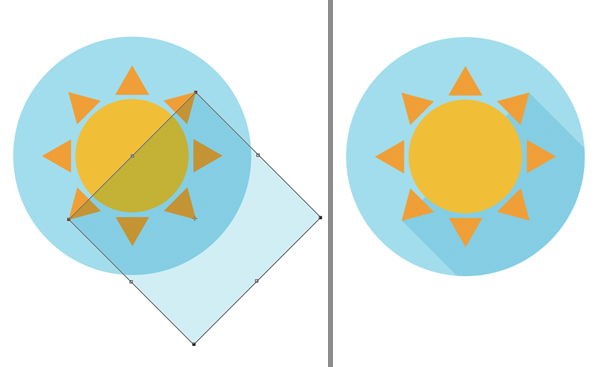
第五步
利用椭圆形工具(M)建立选区 选择> 变换选区修改选区,使选区囊括太阳与阳光之间的空袭。
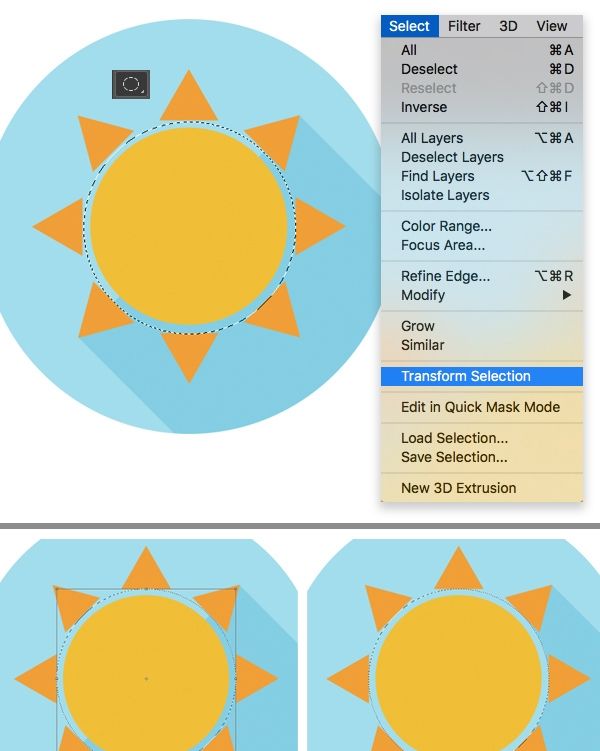
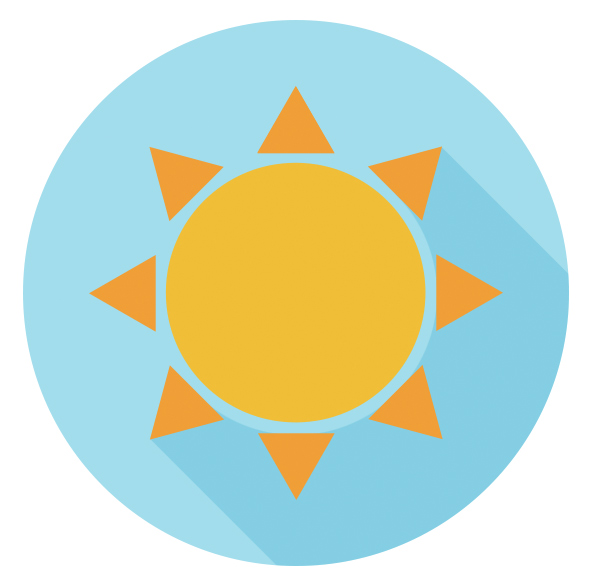
3. 画一个阴雨天的图标
第一步
使用椭圆工具(U)画一个200 x 200 px蓝色正圆。

第二步
选择所有的圆,然后图层菜单>合并形状。

第三步
使用椭圆型工具(U)画一个35 x 35 px蓝色的圆,使用编辑节点工具选择圆顶部的锚点。
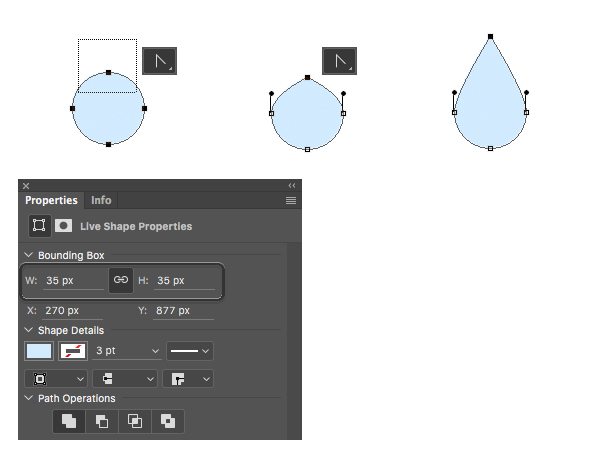
第四步
按住Control+J(Command+J )多复制一些雨滴。
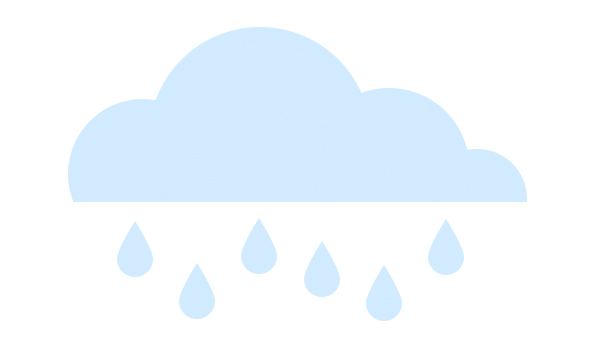
第五步
加一个黄色的圆作为图标的背景同时添加一个长阴影。
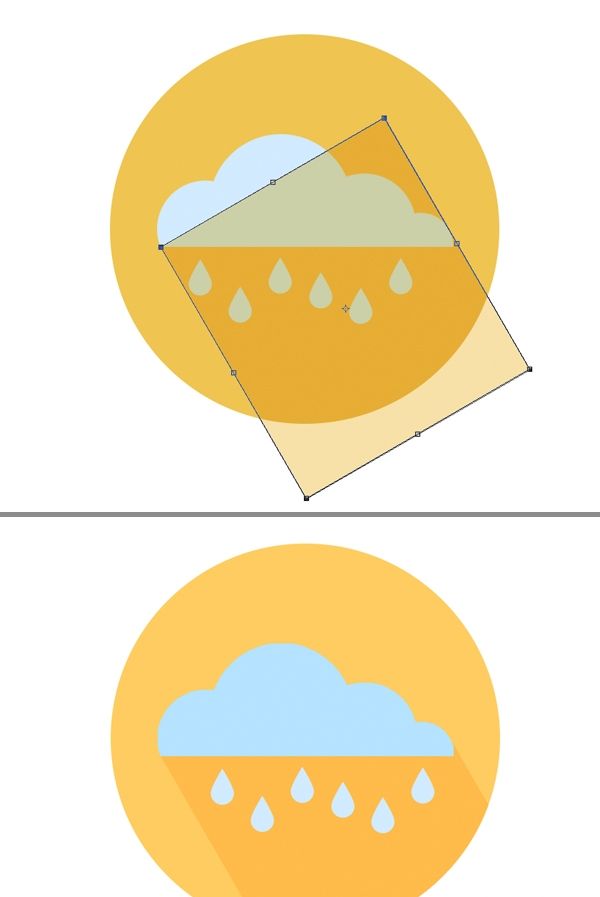
4. 做一个雨伞图标
第一步
首先从画一个430 x 430 px 青绿色的圆。
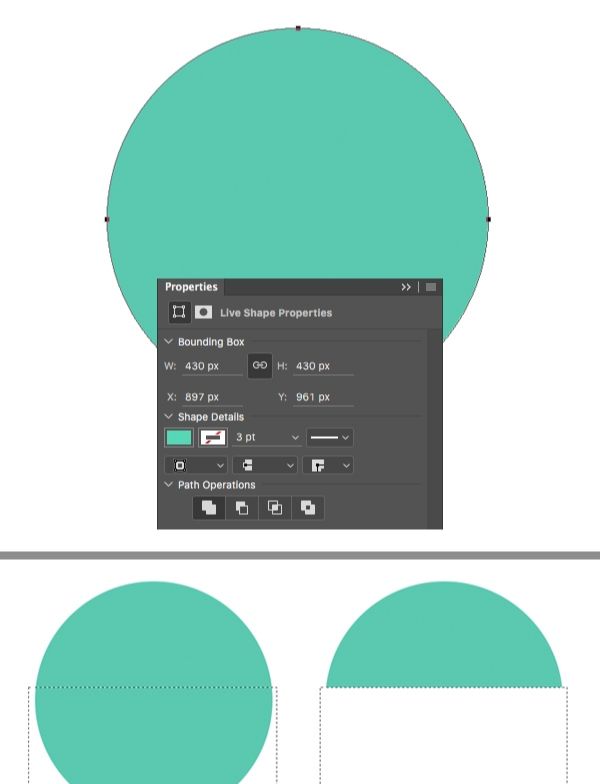
第二步
使用椭圆工具(U)在青绿色半圆的底部画一排圆。

第三步
切换到钢笔工具(P),右键在圆(这几个小圆)上建立选区。
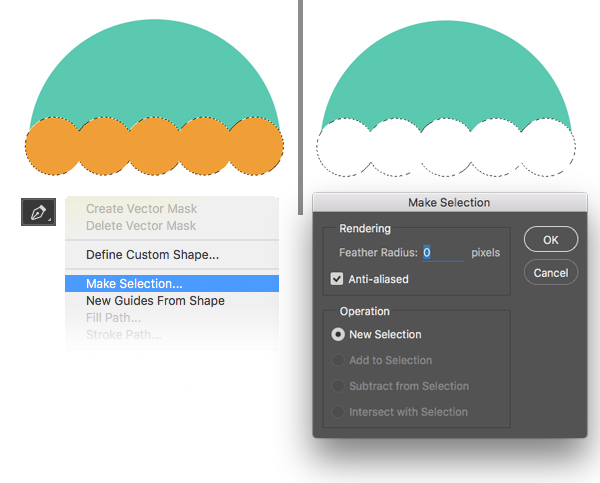
第四步
使用圆角矩形工具(U)画一个4pt 橘黄色的描边,无填充颜色。
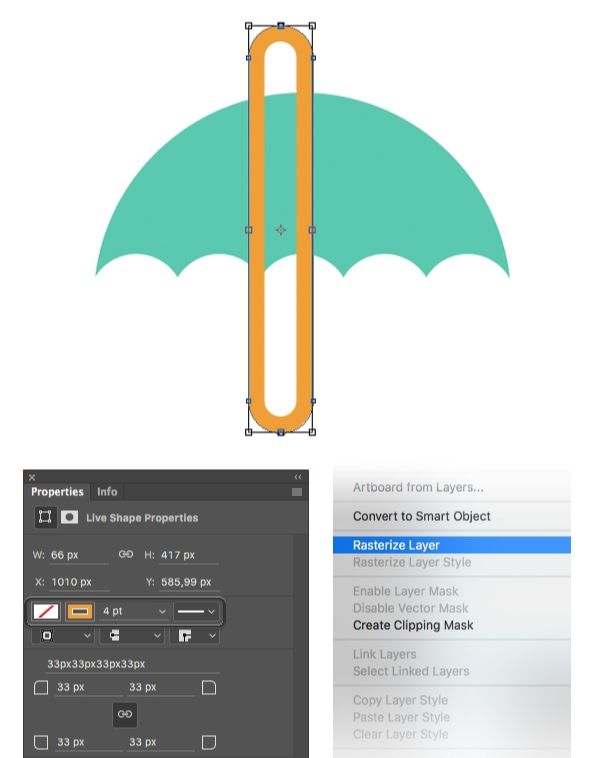
第五步
使用矩形选区工具(M)删除掉手杖上曲形部分,在青绿色伞面上只露一点伞尖。
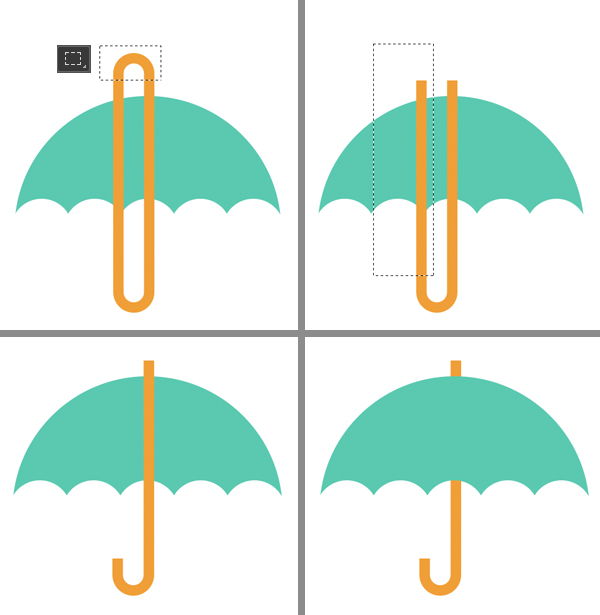
第六步
再添加一个粉色圆形背景图层和一个扁平阴影。
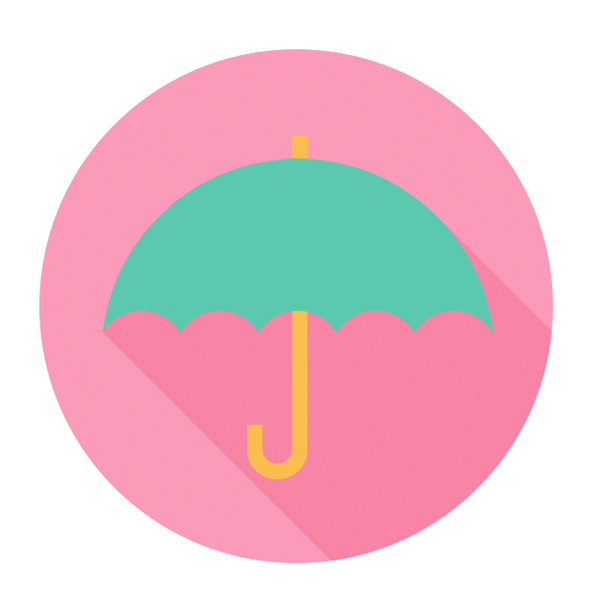

5. 用锈迹笔刷来添加一些纹理
第一步
按住Alt同时单击创建新图层 在弹出窗口中,勾选使用前一图层创建剪贴蒙版。
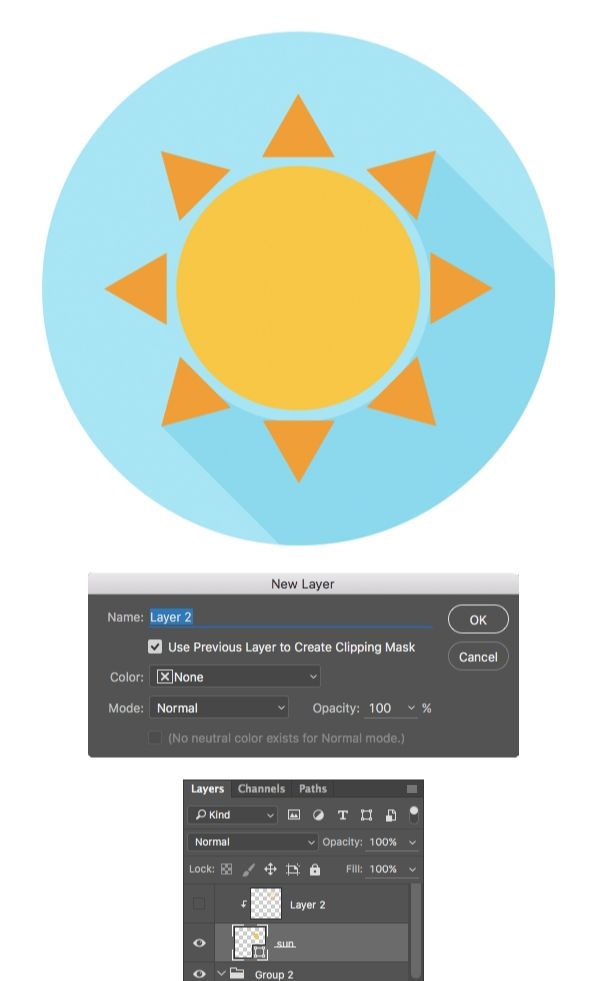
第二步
选择画笔工具(B)右键打开笔刷列表(或者直接窗口>画笔) 点击弹出窗口右上角的下拉菜单图标,在菜单列表的底部选择M 画笔。
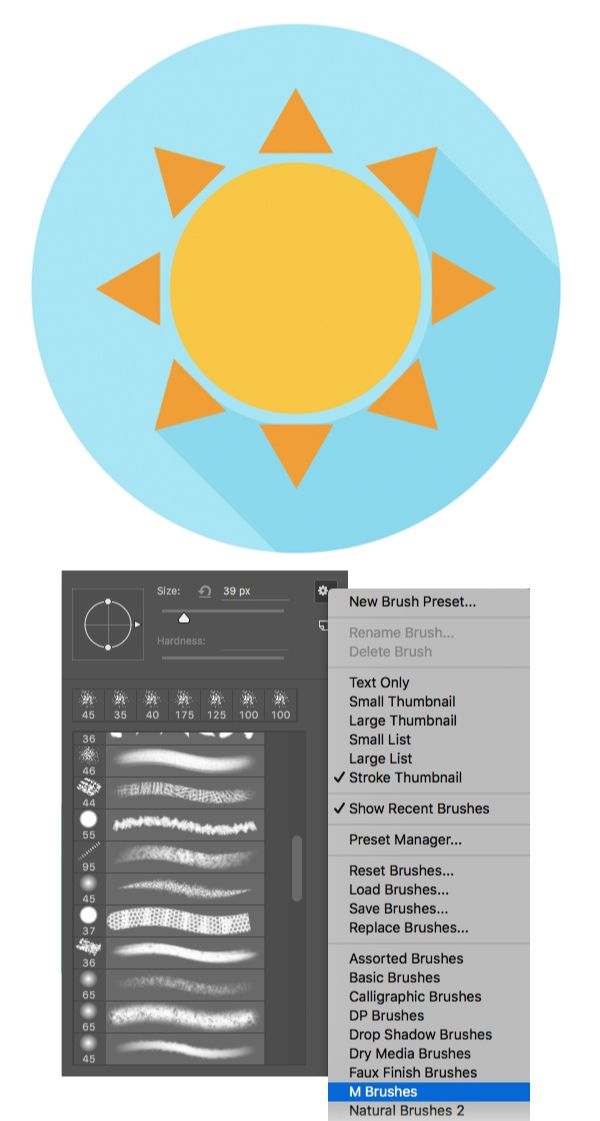
第三步
在颜色面板选择浅黄色,在太阳图层上层的剪贴蒙板图层,加一些柔和的锈迹纹理。
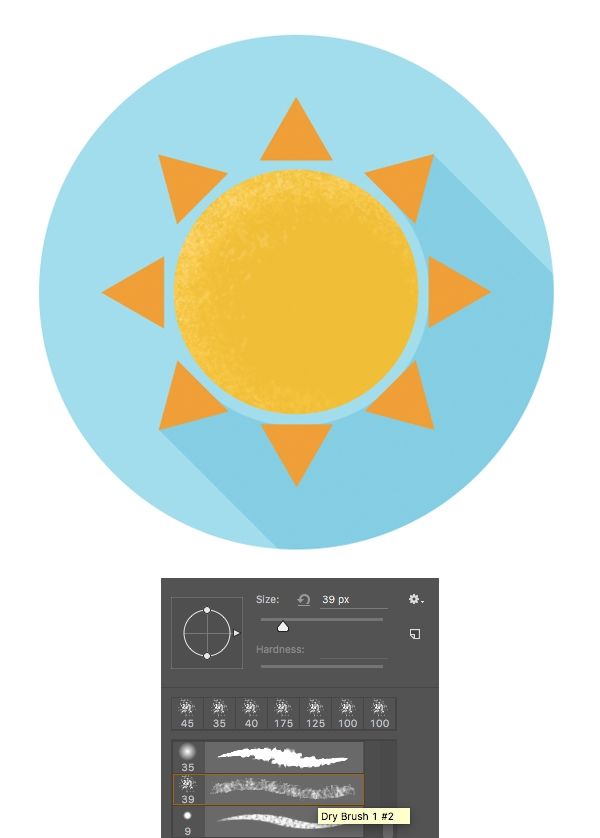
第四步
将所有阳光合并到一个图形中,同样也给它们加一层剪贴蒙板。
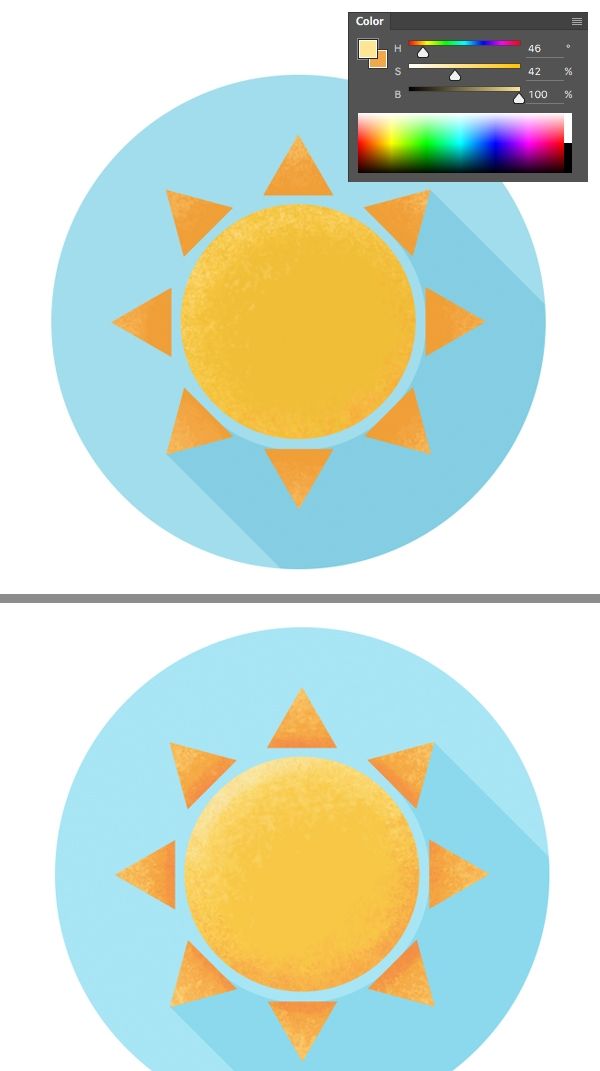
第五步
给弧形的彩虹图层和两个云分别加剪贴蒙板图层,加上同样的艺术画笔效果。
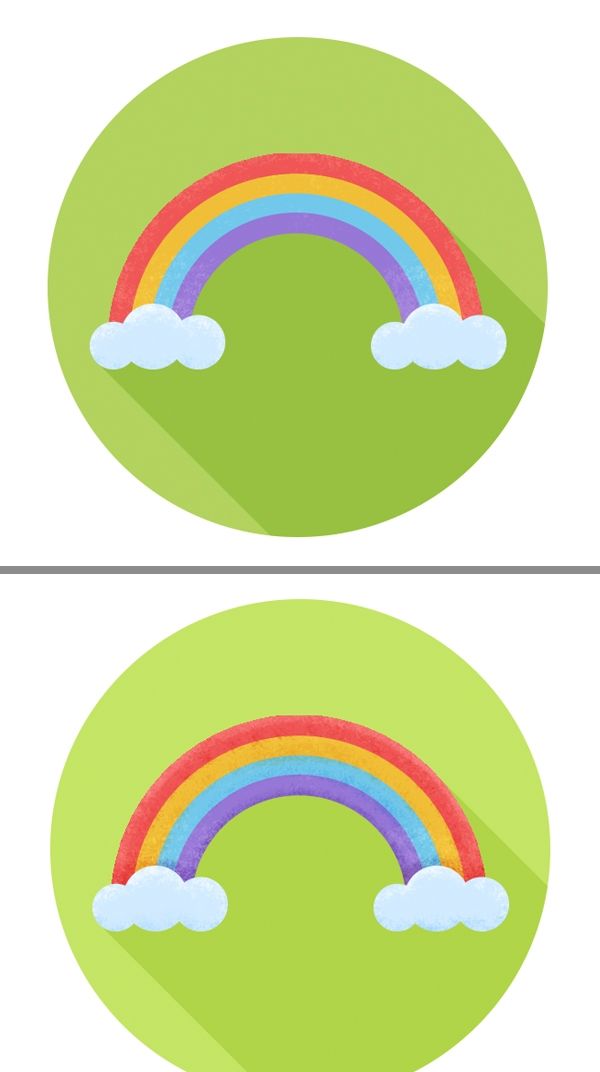
第六步
利用画笔给每一个图标都加上这样锈迹斑斑的纹理。

第七步
建立一个新图层作为背景图层,在每一个图标下方画一些浅黄色的纹理。


还没人评论,快来抢沙发~